效果图
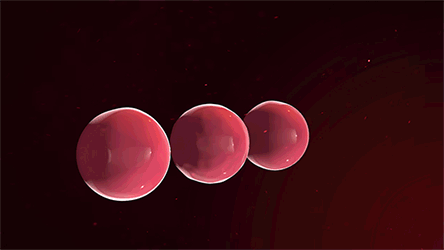
教程
1、
首先打开我们的AE
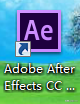
2、
新建一个合成,1280*720px,持续时间5秒,黑色画布

3、
将我们的音乐导入AE中,拖入时间线
在新建一个纯色图层,命名为BG
在效果栏搜索梯度渐变拖入BG图层中,将颜色改为深红色渐变到黑色,渐变形状改为径向渐变,渐变起点移动到右下角,渐变终点移动到左上角
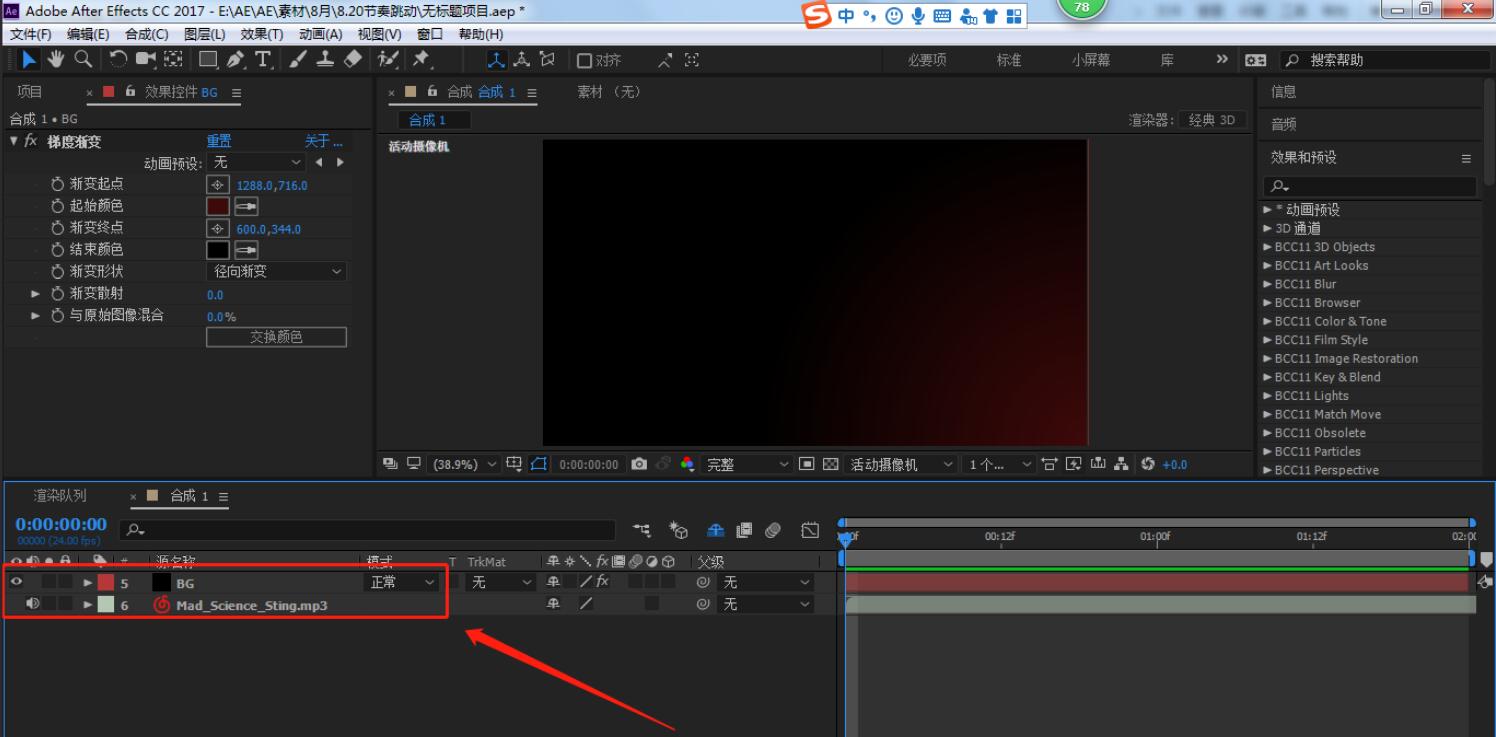
4、
新建一个纯色图层,命名为元素
在效果栏搜索Element效果,拖入元素图层中
点击Scene Setup进行建模
在CREATE里,选择圆球建模
在点击Group Folder Copy-Sphere Model-Default,然后在Emit里
将Basic Settings的,Diffuse Color改为红色
将Reflectivity的,Color改为淡红色,Intensity改为30
在点击Group Folder Copy,我们复制2次,分别将后面的序号改为1,2,3
然后点击OK,返回主合成
在Group 2里,将Position XY移动X轴到1000
在Group 3里,将Position XY移动X轴到250
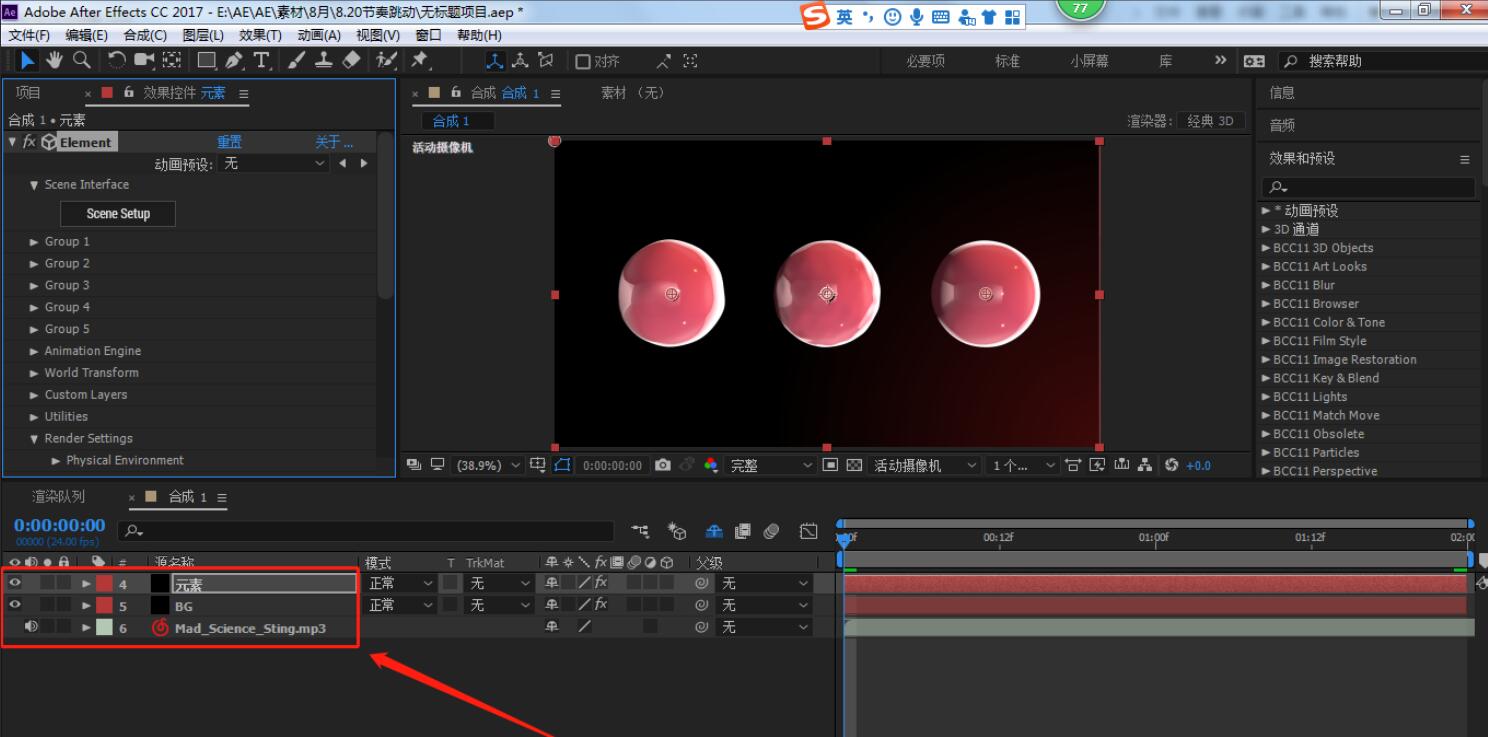
5、
在Group 1里,将1.Enable勾选;Particle Replicator-Rotation-Y Rotation,时间线移动到0秒打上关键帧,时间线移动到最后一帧,Y Rotation改为360
在Group 1里,Particle Look-Particle Size改为10,Force Opacity改为100,Deform-Enable勾选,Noise-Enable勾选,Scale改为500,Advanced-X Inte改为120
在Group 2里,将1.Enable勾选;Particle Replicator-Rotation-X Rotation,时间线移动到0秒打上关键帧,时间线移动到最后一帧, X Rotation改为360
在Group 2里,Particle Look-Particle Size改为10,Force Opacity改为100,Deform-Enable勾选,Noise-Enable勾选,Scale改为200,Advanced-Y Inte改为320
在Group 3里,将1.Enable勾选;Particle Replicator-Rotation-X Rotation,时间线移动到0秒打上关键帧,时间线移动到最后一帧,X Rotation改为-360
在Group 3里,Particle Look-Particle Size改为10,Force Opacity改为100,Deform-Enable勾选,Noise-Enable勾选,Scale改为200,Advanced-X Inte改为77,Y Inte改为-80,Z Inte改为-100
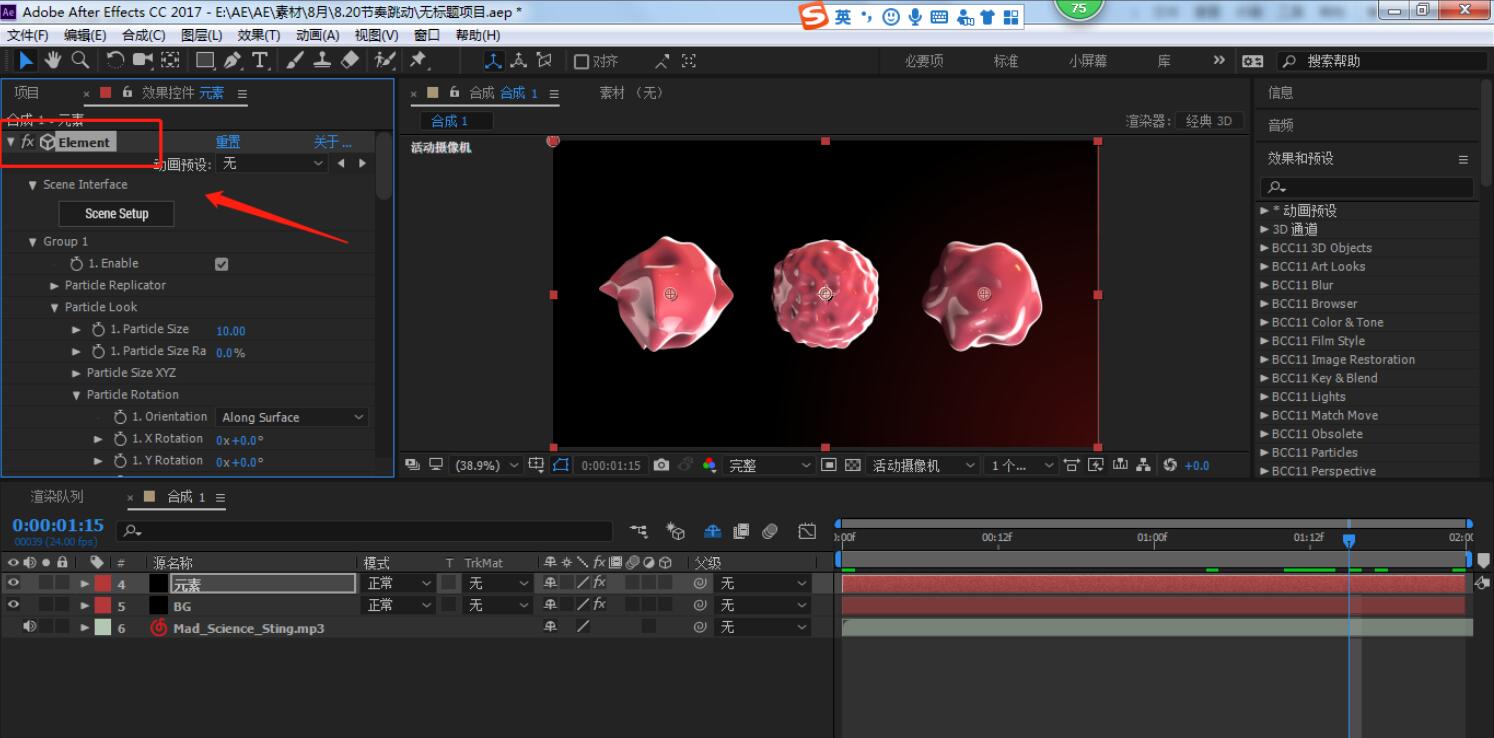
6、
在点击Render Settings的选项里
将Physical Enviornment里,Exposure改为1.5,Gamma改为1.5,Lighting Influence改为100,Rotate Enviornment-Y Rotate Enviornment改为100
将Lighting里,Use Comp Lights勾选,Add Lighting改为Dramatic,Additional Lighting-Rotation-X/Y/Z分别改为40,100,40
将Ambient Occlusion里,Enable AO勾选,SSAO-SSAO Quality Preset改为Medium,SSAO Intensity改为10,SSAO Samples改为16,SSAO Multisampling改为2,SSAO Radius改为0,7
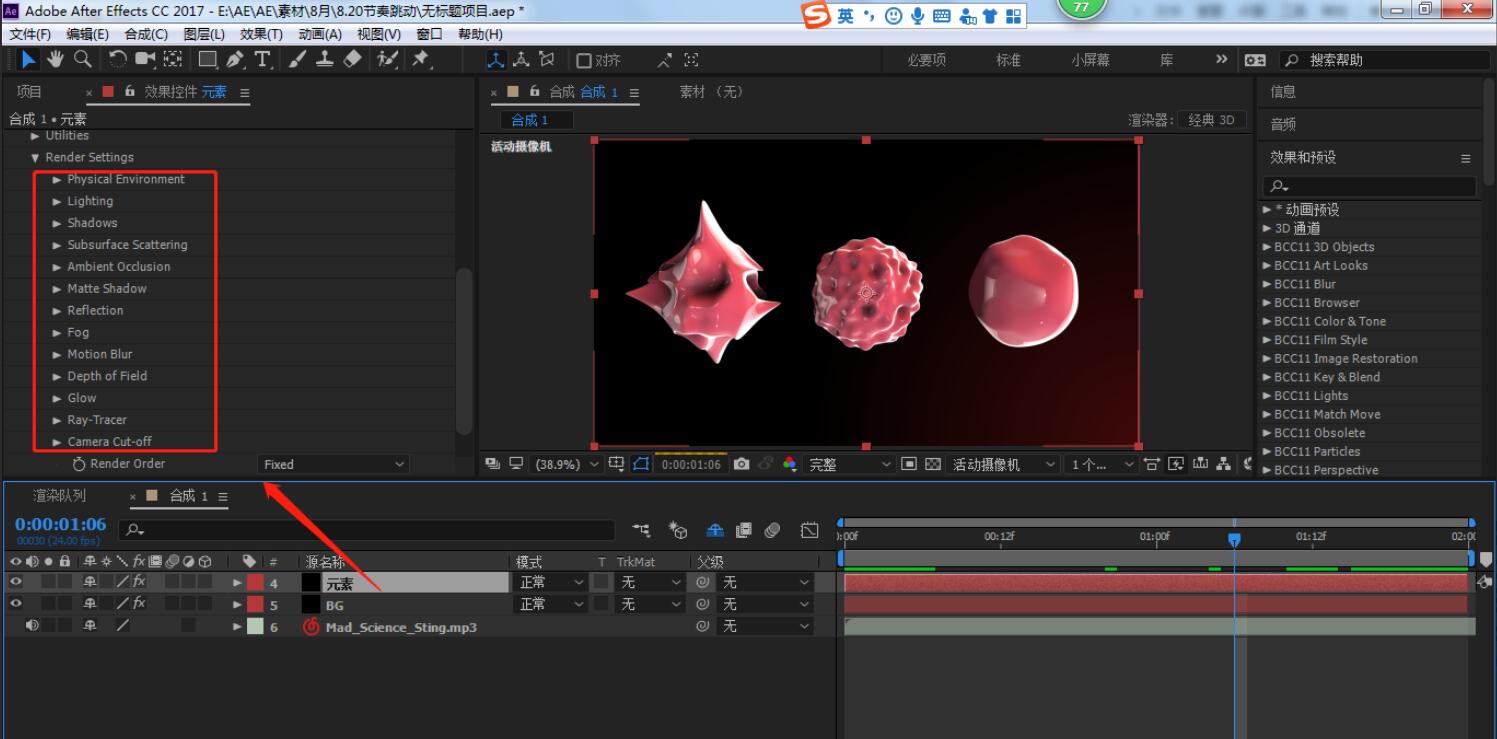
7、
新建一个纯色图层,命名为Sound
在效果栏搜索Sound Keys效果,拖入Sound图层中
在Range 1、Range 2、Range 3中,都勾选Active
在画布上将3个绿色矩形框都大概框选我们的3个球体,然后点击效果控件里的Apply,系统就会自动打上关键帧
点击元素图层,我们在效果里找到Group 1-Particle Look-Deform-Noise-Intensity打开表达式,然后关联到sound图层的Output 2上
其他两个球也是用相同的方法关联

8、
隐藏Sound图层
新建一个50mm的摄像机图层,点击统一摄像机工具,我们调整位置到自己喜欢的
在点击摄像机图层,摄像机选项里,焦距改为1800,光圈改为30,模糊层次改为1000
在将我们的粒子背景素材导入ae中,拖入时间线,模式改为相加
在效果栏搜索曲线、CC Toner效果拖入素材图层中
将曲线的暗部降低亮度提高
将CC Toner里的Midtones改为红色
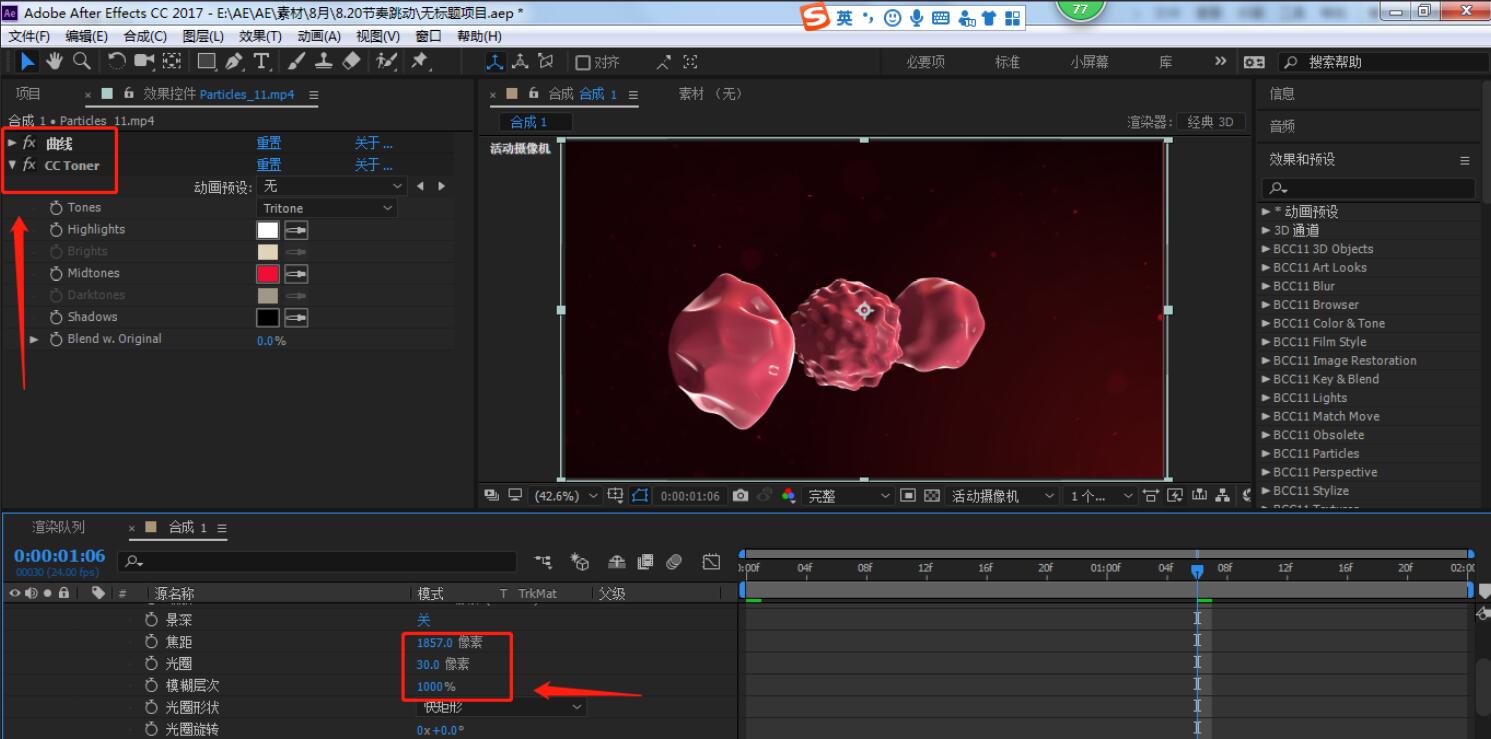
9、
这样我们的动画就做好了










